Werbung
 In den letzten Monaten habe ich Windows 8 in seinem idealsten Format auf einem Touchscreen-Gerät in den Griff bekommen. Die Erfahrung war größtenteils positiv, obwohl ich in Bezug auf die neue Benutzeroberfläche von Metro / Modern die Verwendung auf das Tablet-Display beschränke, während ich das traditionelle Computing über ein externer Monitor Sorgen Sie dafür, dass der Windows 8-Startbildschirm für Sie funktioniertIn den letzten Monaten wurde so viel über den Windows 8-Startbildschirm geschrieben, dass es manchmal so aussieht, als hätten wir jeden Standpunkt gehört und jede Optimierung gesehen. Es scheint jedoch, dass dort ... Weiterlesen . Dieses Setup funktioniert für mich und ermöglicht es mir, mit der Arbeit fortzufahren und gleichzeitig schnell Nachrichten, Wetter oder Radio zu überprüfen.
In den letzten Monaten habe ich Windows 8 in seinem idealsten Format auf einem Touchscreen-Gerät in den Griff bekommen. Die Erfahrung war größtenteils positiv, obwohl ich in Bezug auf die neue Benutzeroberfläche von Metro / Modern die Verwendung auf das Tablet-Display beschränke, während ich das traditionelle Computing über ein externer Monitor Sorgen Sie dafür, dass der Windows 8-Startbildschirm für Sie funktioniertIn den letzten Monaten wurde so viel über den Windows 8-Startbildschirm geschrieben, dass es manchmal so aussieht, als hätten wir jeden Standpunkt gehört und jede Optimierung gesehen. Es scheint jedoch, dass dort ... Weiterlesen . Dieses Setup funktioniert für mich und ermöglicht es mir, mit der Arbeit fortzufahren und gleichzeitig schnell Nachrichten, Wetter oder Radio zu überprüfen.
Im Allgemeinen funktioniert dies gut - außer wenn die Windows 8 Modern / Metro-Apps schlecht werden. Sie sehen, von Zeit zu Zeit stürzen diese Vollbild-Apps, die nicht viel mehr zu leisten scheinen als ihre mobilen Alternativen mit geringem Stromverbrauch, ohne Grund ab oder frieren ein. Wie Sie sich vorstellen können, kann dies besonders frustrierend sein, insbesondere wenn Sie beispielsweise Radio hören oder zuschauen
Netflix So greifen Sie auf fast jeder dem Menschen bekannten Plattform auf Netflix zuIch mag keine Horrorfilme. Klassischer Horror, mit dem ich fertig werden kann; Ich mag zum Beispiel Alfred Hitchcocks psychologischen Horror, aber ich bin in der Regel kein Fan von Angst und Blut. Meine Frau, auf der ... Weiterlesen . Aber was kann man tun?Aktualisieren einer Windows 8-App
Die wahrscheinlich naheliegendste Prüfung ist, ob die App aktualisiert werden muss. Sie können dies überprüfen, indem Sie den Windows 8 Store öffnen und in die obere rechte Ecke schauen. Hier sollte eine Benachrichtigung angezeigt werden, die Sie darüber informiert, dass Apps aktualisiert werden müssen. Klicken Sie hier, um die Liste anzuzeigen.

Wenn die App aufgelistet ist, mit der Sie Probleme haben, sind Sie möglicherweise etwas näher an der Behebung des Problems. Wischen Sie zur Auswahl nach unten (falls die App noch nicht ausgewählt ist) und verwenden Sie die Installieren Option, um Windows 8 zum Herunterladen und Installieren der Updates aufzufordern. Es lohnt sich, Windows neu zu starten, bevor Sie die App erneut starten.
Synchronisieren der App-Lizenz
Eine andere Methode ist die Synchronisierung der App-Lizenz, die von Zeit zu Zeit die Synchronisation mit der Ihres PCs verlieren kann. Um dies zu beheben, gehen Sie zum Store und tippen Sie auf Die Einstellungen.

Klicken Sie anschließend auf App-Updates und dann Lizenzen synchronisieren. Beachten Sie, dass Sie möglicherweise Ihre Microsoft-Kontodaten angeben müssen.
Die Lizenzsynchronisierung sollte nur wenige Augenblicke dauern, und wenn die App abgeschlossen ist, sollte sie problemlos gestartet und ausgeführt werden können - vorausgesetzt, das Problem war!
Neuinstallation der App
Wie bei Windows und Software üblich, die nicht ordnungsgemäß funktioniert, besteht eine Lösung darin, die betreffende App zu deinstallieren und neu zu installieren. Dies ist viel schneller und einfacher als in „alten“ Windows.
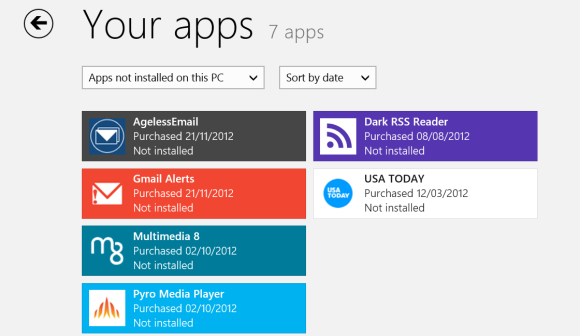
Beginnen Sie mit dem Öffnen der Anfang Bildschirm und die App finden. Wischen Sie auf der App-Kachel nach unten, sodass ein Häkchen in der Ecke angezeigt wird und ein Kontextmenü am unteren Rand der Anzeige angezeigt wird. Zapfhahn Deinstallieren, bestätigen Sie und warten Sie, bis die App entfernt wurde.
Öffnen Sie anschließend den Store, wischen Sie vom oberen Bildschirmrand nach unten und wählen Sie Ihre Apps. Suchen Sie die problematische App in der Liste und klicken Sie auf Installieren.Wenn die App neu installiert wird, sollten Sie eine viel bessere Leistung sehen.
Verbindungsprobleme führen zum Absturz von Apps
Sollte die App, bei der Probleme auftreten, nicht gestartet werden oder schlimmer noch abstürzen, während Sie sie verwenden, liegt der Fehler möglicherweise an Ihrer Netzwerkverbindung.

Beispielsweise kann TuneIn Radio gelegentlich abstürzen, wenn der Feed unterbrochen wird, was besonders wahrscheinlich über eine drahtlose Verbindung ist. Um dies zu vermeiden, stellen Sie am besten sicher, dass Ihre Internetverbindung nicht unterbrochen wird. Verbinden Sie Ihren Windows 8-Computer daher nach Möglichkeit über Ethernet und nicht über WLAN mit dem Router.
Wenn eine Netzwerkverbindung wiederhergestellt ist, sollten Sie in der Lage sein, die App neu zu starten, um den Medieninhalt wieder zu genießen.
Runtime Broker: Wenn das Management Schurke wird
In dem Windows 8 Task-Manager Der Windows 8 Task-Manager: Ein Juwel, das im Blickfeld verborgen istWährend viele Teile von Windows 8 umstritten sind (vielleicht ist Modern die Zukunft; Vielleicht ist es nicht so.) Ein Element von Windows 8, das einer umfassenden Überarbeitung unterzogen und es eindeutig beeindruckender gemacht hat, ist das ... Weiterlesen (Klicken Sie mit der rechten Maustaste auf die Taskleiste auf dem Windows-Desktop und wählen Sie Task-Manager.) In Windows 8 wird eine neue Registerkarte mit dem Namen Runtime Broker angezeigt. Dieses Tool sollte zum Verwalten von Ressourcen für Metro / Modern-Apps verwendet werden. Dies funktioniert jedoch nicht immer ordnungsgemäß.
Das Ergebnis bei bestimmten App-Typen ist, dass große Ressourcen zugewiesen werden, wenn dies nicht der Fall sein sollte.
Fast alle Apps, die dieses Problem verursachen, sind Apps mit Live-Kacheln, dh solche, die Ihnen Informationen auf dem Startbildschirm anzeigen. Um dieses Problem zu beheben, müssen Sie jede dieser Live-Kachel-Apps einzeln deinstallieren. Sie sollten dann in der Lage sein, die App (s) zu verfolgen, die das Problem verursachen.
Falsche Auflösung oder Videotreiber, die Apps kaputt machen?
Eine weitere häufige Ursache für Windows 8-App-Ausfälle ist die Bildschirmauflösung Ihres Computers. Glücklicherweise ist dies eine weitere einfache Lösung, die jedoch von der maximalen Auflösung Ihres Anzeigeadapters und Monitors abhängt.

Wenn die Bildschirmauflösung unter 1024 × 768 liegt, müssen Sie dies ändern. Der schnellste Weg, dies zu tun, besteht darin, den Desktop zu öffnen, mit der rechten Maustaste zu klicken und auszuwählen Bildschirmauflösungund verwenden Sie dann die Auflösung Dropdown-Feld, um die Auflösung auf mindestens 1024 × 768 zu erhöhen.
Wenn Sie feststellen, dass dies nicht möglich ist und Sie sich sicher sind, dass dies der Fall sein sollte, besteht die nächste Option darin, Ihren Grafiktreiber zu aktualisieren. Dies kann durch Klicken auf Erweitert Link in der Bildschirmauflösung Fenster, auswählen Adapter> Eigenschaften> Treiber> Treiber aktualisieren…, und folgen Sie den Anweisungen, um den Treiber online zu finden. Alternativ können Sie den Treiber herunterladen und manuell installieren.
Führen Sie einen Scan durch
Windows 8-Apps können sich als problematisch erweisen, wenn die wichtigen Systemdateien Ihres Computers beschädigt oder beschädigt wurden. Eine gute Möglichkeit, dies zu beheben, besteht darin, das auszuführen sfc / SCANNOW Befehl, mit dem das System File Checker-Tool gestartet wird. Beachten Sie, dass Sie nach Abschluss dieses Vorgangs möglicherweise Windows neu starten müssen.

Um dieses Werkzeug zu verwenden, drücken Sie Anfang und Typ cmd. Klicken Sie in der resultierenden Liste mit der rechten Maustaste auf die Option Eingabeaufforderung und wählen Sie Als Administrator ausführen.
Hier eingeben sfc / SCANNOW und warten Sie auf die Ergebnisse. Beachten Sie, dass diesem Befehl verschiedene Schalter zugeordnet sind.
Apps Troubleshooter kann helfen
Obwohl einige der Korrekturen, die der Apps-Troubleshooter anwenden kann, oben behandelt wurden, sollte er dennoch verwendet werden, wenn Sie dieses Stadium ohne Erfolg erreicht haben.

Apps Troubleshooter kann von heruntergeladen werden diese Seite. Nach dem Herunterladen sollte es ausgeführt werden. Sie müssen nicht zu viel damit interagieren, da das Tool Probleme automatisch erkennt, die entsprechenden Anpassungen vornimmt und die erforderlichen Korrekturen anwendet, damit Ihre Apps repariert werden können.
Wenn alle Stricke reißen…
Zu diesem Zeitpunkt haben Sie fast alle Möglichkeiten ausgeschöpft. Wenn das Ausführen eines Scans die App nicht behebt, spielt die Änderung der Bildschirmauflösung keine Rolle und synchronisiert die App-Lizenz. Das Aktualisieren und Neuinstallieren hatte keine Auswirkungen, und Konnektivitätsprobleme verursachen das Problem mit der App nicht. Sie haben nur zwei Entscheidungen. Die erste besteht darin, sich an den App-Entwickler zu wenden, der möglicherweise Aufschluss darüber gibt, was falsch ist, oder sogar ein Update veröffentlicht, mit dem das Problem behoben wird.
Die zweite besteht darin, die App zu deinstallieren und zu vergessen.
Lassen Sie uns in den Kommentaren wissen, ob Sie zusätzliche Korrekturen haben, mit denen Sie Probleme beim Schließen und Abstürzen von Metro / Modern-Apps behoben haben.
Christian Cawley ist stellvertretender Redakteur für Sicherheit, Linux, DIY, Programmierung und Tech Explained. Er produziert auch The Really Useful Podcast und verfügt über umfangreiche Erfahrung im Desktop- und Software-Support. Christian ist ein Mitarbeiter des Linux Format Magazins. Er ist ein Bastler von Raspberry Pi, ein Lego-Liebhaber und ein Retro-Gaming-Fan.


